Како делити датотеке између уређаја помоћу Мицрософт Едге Дроп-а
Мицрософт Мицрософт ивица Јунак / / April 02, 2023

Последњи пут ажурирано

Ако треба да делите датотеке или белешке између рачунара и телефона, можете да делите датотеке између уређаја помоћу Мицрософт Едге функције Дроп. Ево како.
Мицрософт Едге укључује функцију тзв Кап који вам омогућава да делите датотеке и белешке између мобилних и десктоп уређаја. Дроп је доступан у свим верзијама Мицрософт Едге-а са доступним дугметом Дроп са бочне траке.
Добра вест је да не морате да инсталирате проширење да бисте га користили – уграђено је у Едге претраживач. Захтева минимално подешавање, али вам је потребан ОнеДриве налог. Након тога, брзо ћете делити датотеке између уређаја.
Показаћемо вам како да делите датотеке између различитих уређаја користећи Мицрософт Едге Дроп у наставку.
Коришћење Мицрософт Едге Дроп
Пре него што почнете, мораћете да будете пријављени на свој Мицрософт налог и да имате неопходан простор за складиштење за датотеке које желите да пренесете. Под условом да су испуњени минимални захтеви, можете почети да користите услугу Едге Дроп.
Ако нисте сигурни у свој расположиви простор, можете да проверите количина простора за складиштење доступног у ОнеДриве-у.
Да бисте конфигурисали и користили Мицрософт Едге Дроп:
- Покрените Мицрософт Едге и кликните на Икона за испуштање са бочне траке са десне стране.
Белешка: Ако имате онемогућио бочну траку Едге, морате га поново омогућити.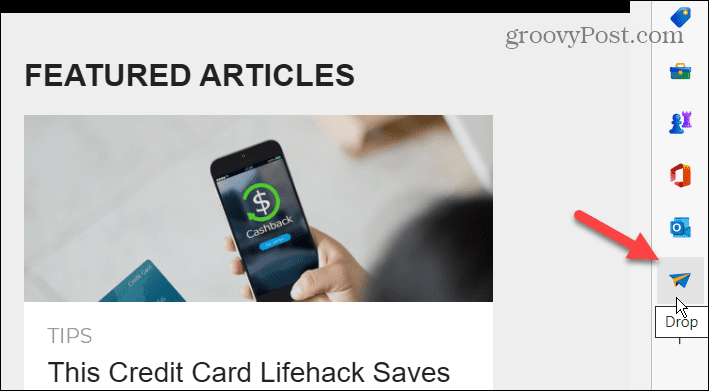
- Ако и даље не видите икону Испусти, кликните на + дугме да прилагодите бочну траку и обезбедите Кап опција је пребачена на на положај.
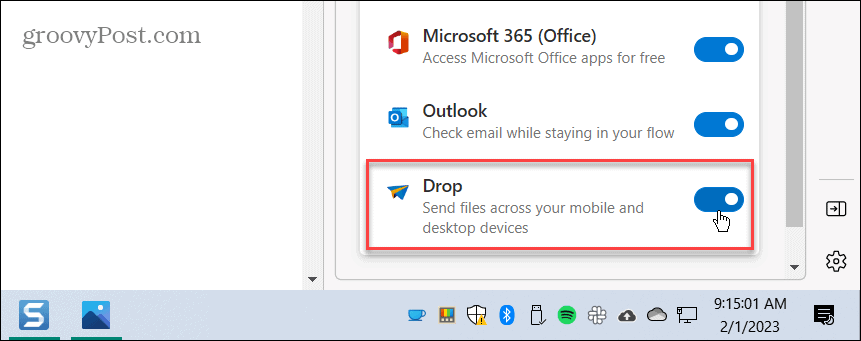
- Када Добродошли у Дроп појави се мени, кликните на Почетак дугме.
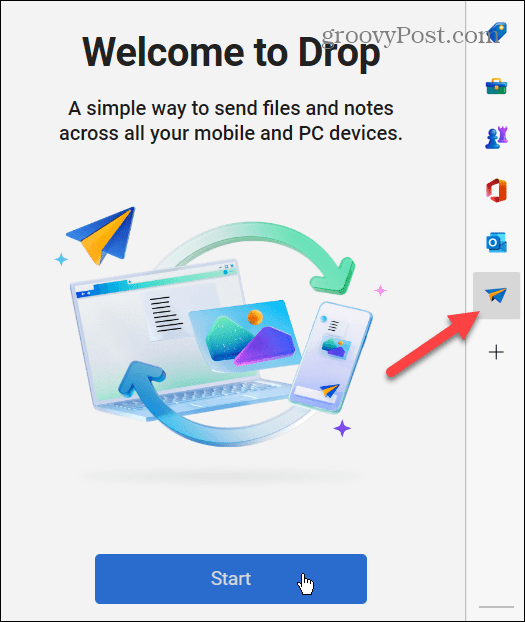
- Едге ће објаснити како да поделите или „испустите“ датотеку - кликните на + дугме поред поља за белешке на дну прозора да бисте започели.
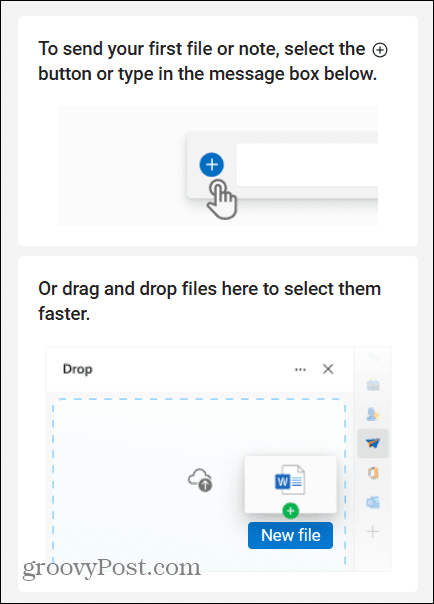
- Да бисте послали своју прву датотеку, кликните на + дугме на дну екрана, изаберите датотеку или је превуците и отпустите.
- Када се Филе Екплорер покрене, идите до локације датотеке, означите је и кликните на Отвори дугме.
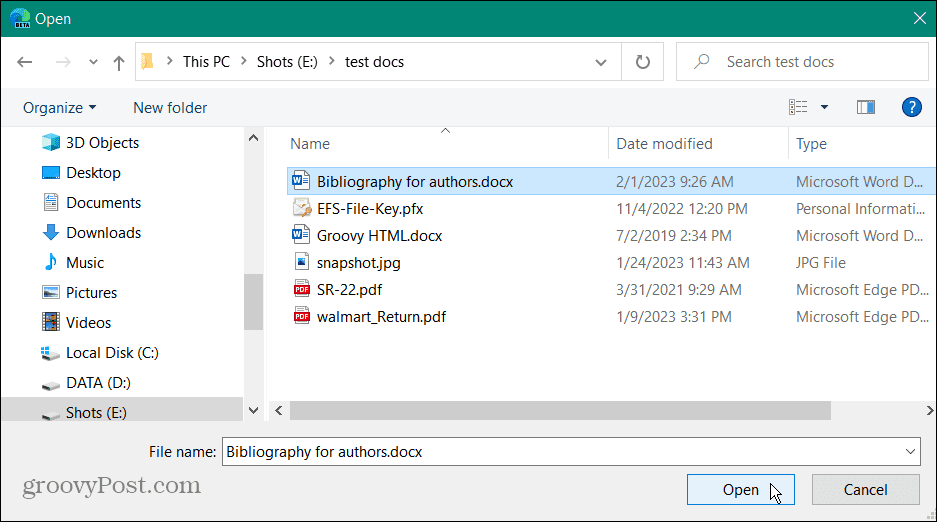
- Након што одаберете датотеку, добићете обавештење да је доступна свим мобилним и рачунарима на којима сте пријављени. Такође можете да унесете белешку у поље за поруку.
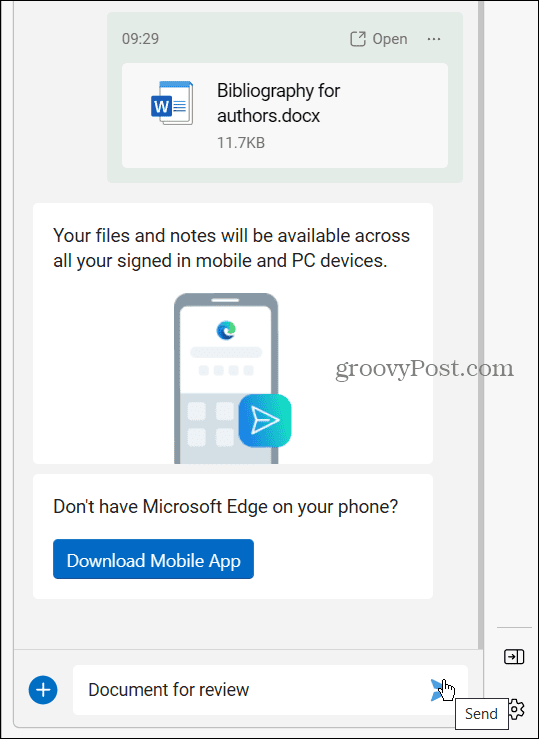
- Кликните Пошаљи дугме.
Како приступити дељеној датотеци користећи Едге Дроп
Приступ вашим дељеним датотекама са другог уређаја је једноставан као и пријављивање на рачунар помоћу истог Мицрософт налога. Када испустите датотеку, други рачунари би требало да добију обавештење које вас обавештава да је нова датотека доступна.

Да бисте приступили дељеним датотекама са другог уређаја користећи Едге Дроп:
- Покрените на другој машини Мицрософт ивица и кликните на Кап дугме са бочне траке.
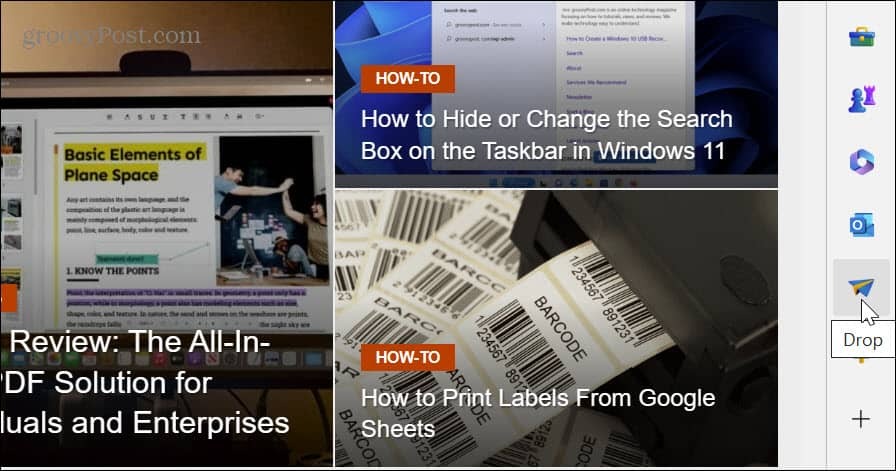
- Датотека коју сте послали и коментар (ако постоји) биће лако доступни за отварање или преузимање на вашу локалну машину.
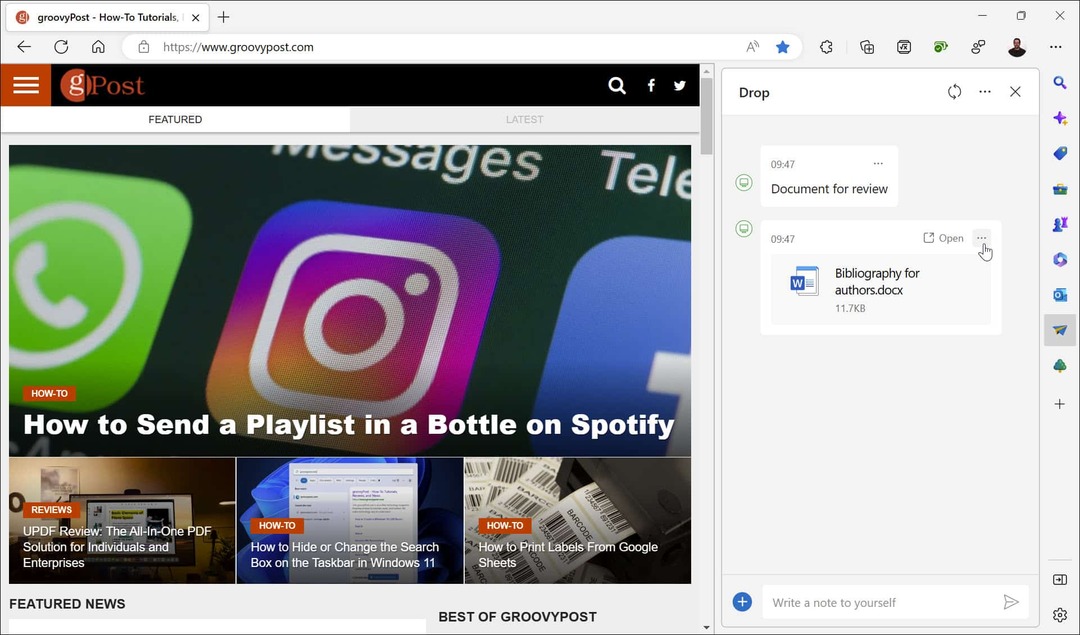
- Кликните три тачке дугме поред дељене датотеке да бисте видели друге опције. На пример, можете је отворити помоћу ОнеДриве-а на мрежи, отворити фасциклу која садржи датотеку, копирати датотеку, избрисати датотеку и још много тога.
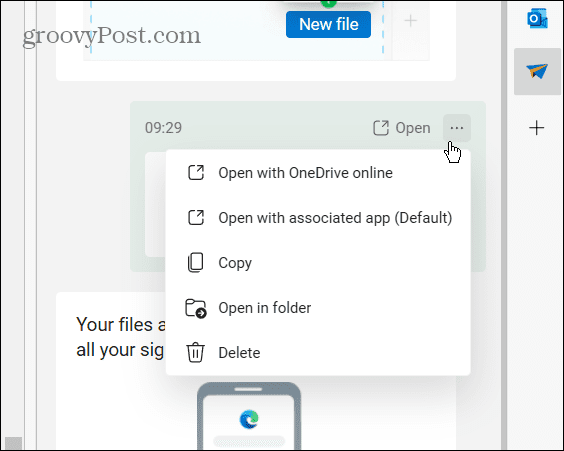
- Такође је вредно напоменути да ако нисте сигурни колико вам је простора за складиштење преостало у ОнеДриве-у, сазнање је удаљено једним кликом. Да бисте то урадили, кликните на Више опција дугме (са три тачке) у горњем десном углу.
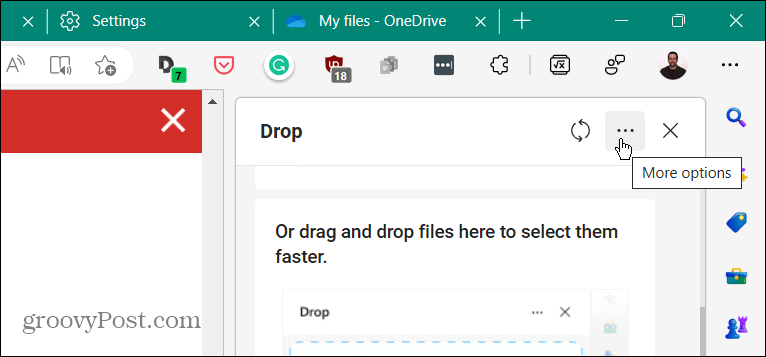
То ће вам показати количину простора за складиштење који вам је преостао на ОнеДриве-у. Такође, одатле можете ослободити простор за складиштење, надоградити свој план за складиштење и променити нека подразумевана подешавања.
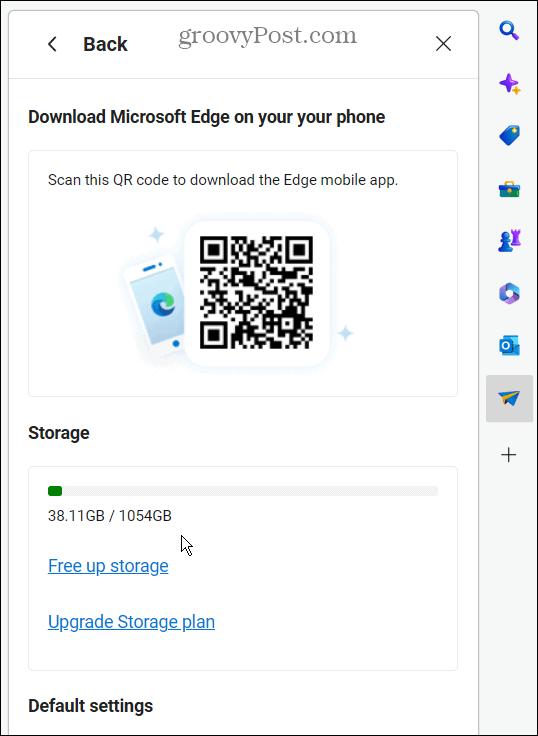
Дељење датотека између уређаја користећи Мицрософт Едге
Функција Мицрософт Едге Дроп је згодан начин за дељење датотека и коментара међу другим рачунарима и мобилним уређајима. Ова опција одлично функционише када треба да делите датотеку са телефоном или таблетом који користи Едге. Датотеке се такође чувају у ОнеДриве-у, тако да можете да им приступите тако што ћете се пријавити на свој налог.
Међутим, белешке можете слати само преко Едге Дроп-а. Не можете то да урадите из ОнеДриве-а, тако да је то додатна погодност за коришћење Дроп-а.
Наравно, постоји много начина на које можете да делите датотеке из Виндовс-а. На пример, можете делите датотеке преко Блуетоотх-а, или можете делите штампаче, датотеке и још много тога користећи уграђене Виндовс алате за дељење. А ако треба да одштампате повремени документ са другог рачунара, научите да то урадите делите штампач на Виндовс 11.
Такође, пошто је ОнеДриве окосница Едге Дроп-а, погледајте како да направите Филе Екплорер отворен за ОнеДриве, или ако не добијате своје дељене датотеке, научите како да решите проблеме са синхронизацијом ОнеДриве-а. За додатну сигурност датотека, такође можете заштитите датотеке у ОнеДриве-у помоћу 2ФА користећи лични трезор одлика.
Како пронаћи кључ производа за Виндовс 11
Ако треба да пренесете кључ производа за Виндовс 11 или вам је потребан само да извршите чисту инсталацију оперативног система,...
Како да обришете Гоогле Цхроме кеш, колачиће и историју прегледања
Цхроме одлично чува вашу историју прегледања, кеш меморију и колачиће како би оптимизовао перформансе прегледача на мрежи. Њено је како да...

